Como assistir YouTube TV em som surround na Apple TV
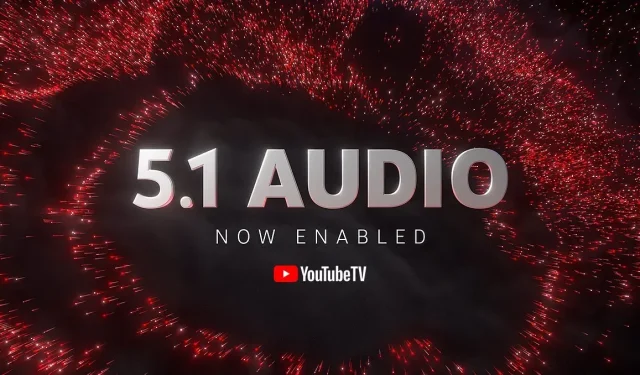
Saiba como assistir ao YouTube TV com som surround na Apple TV, como ouvir áudio multicanal, quais outros dispositivos são compatíveis e muito mais.
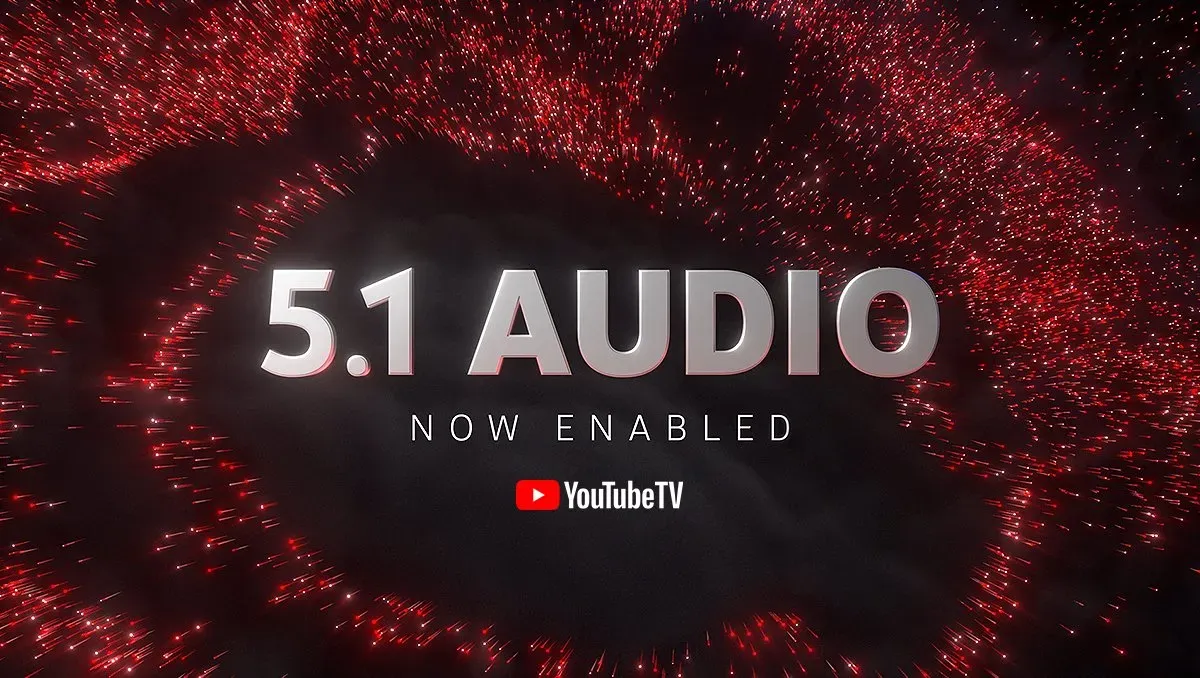
YouTube TV para Apple TV recebe suporte de som 5.1
O YouTube TV (não confundir com o aplicativo principal do YouTube) é o serviço de streaming de TV do Google que oferece TV ao vivo, vídeo sob demanda e DVR na nuvem de mais de 100 redes de TV.
O YouTube TV está ainda melhor com suporte para áudio multicanal, oferecendo uma experiência de áudio muito mais envolvente ao assistir filmes e programas de TV com som surround. Leia: Como aproveitar o som surround da Apple TV no HomePod
Em 7 de setembro de 2022, o Google anunciou que os proprietários de decodificadores de streaming, como o Apple TV, agora podem desfrutar do som surround Dolby Digital, Dolby Pro Logic, THX e DTS. A conta oficial do YouTube TV no Twitter explica que o som surround está disponível ao assistir TV ao vivo usando o DVR do aplicativo e as funções de vídeo sob demanda. Leia: Como alterar automaticamente o papel de parede do iPhone todos os dias
Acompanhe para saber como aproveitar o som surround do YouTube TV na Apple TV, quais dispositivos são compatíveis, como identificar conteúdo compatível e muito mais.
Como assistir som surround 5.1 no YouTube TV
O Google diz que o YouTube TV reproduzirá automaticamente o áudio 5.1 sempre que estiver disponível para o filme ou programa de TV que você está assistindo.
“Esteja ciente de que alguns canais de TV do YouTube não oferecem programação de som surround 5.1”, alerta um documento de suporte do Google . Para descobrir se algum conteúdo do YouTube TV suporta áudio 5.1, use um recurso chamado “Estatísticas Nerd”:
- Abra o app YouTube TV na Apple TV.
- Comece a reproduzir o vídeo e clique no menu “Mais” com três pontos no player de vídeo.
- Navegue até os controles do player e selecione “Mais”.
- Clique no ícone de erro para exibir as estatísticas do vídeo.
As estatísticas das notícias serão exibidas no topo de qualquer vídeo durante a reprodução do vídeo. Para garantir que o vídeo vem com áudio multicanal 5.1 integrado, procure por “AC-3/EAC-3″ na seção “Codecs”.
Dispositivos de TV do YouTube compatíveis com som surround 5.1
Se você tiver vários alto-falantes configurados e sua Apple TV estiver conectada a um receptor AV, tudo o que você precisa fazer é atualizar o aplicativo para começar a desfrutar de áudio multicanal com conteúdo compatível do YouTube TV. Você também pode definir um par estéreo de HomePods como a saída de áudio padrão para o seu Apple TV para som surround.
Verifique se você está usando a versão mais recente do aplicativo: Pesquise “YouTube TV” na loja de aplicativos tvOS e clique no botão “Atualizar”. Se você não vir essa opção, sua Apple TV já baixou a versão mais recente porque você ativou as atualizações automáticas. Leia: Como ativar o download automático de aplicativos da Apple TV
Esta atualização do YouTube TV também está disponível em dispositivos Amazon Fire TV.
“Se você é um usuário de console de jogos, estamos trabalhando para disponibilizá-lo o mais rápido possível”, diz o Google (consulte o site do Google para ver se o seu dispositivo é compatível.
Aqueles sem um sistema de alto-falante compatível podem desfrutar de áudio multicanal em seus dispositivos Roku, Android TV e Google TV, dispositivos Chromecast tradicionais, smart TVs da Samsung, LG e Vizio (com Cobalt 20 ou superior) ou Amazon Fire TV Stick 4K Max, Fogo. TV Stick, Fire TV Stick Lite, Fire TV Cube, Fire TV Stick 4K e Fire TV Stick com dispositivos de streaming 4K Ultra HD.


Deixe um comentário